Lenovo G50-30 Modeli 80G0 daftarchasi qayta o'rnatishga olib keldi operatsion tizim Windows 8-da Windows 7-da ishlaydi. 7. Zo'r laptop dizayni, qimmat bo'lmagan va usb 3.0 bilan. Disk yoki flesh-diskdan bootni tanlash uchun Lenovo 50 BIOS BIOS-ga qanday kiraman?
Lenovo G50-30 Modeli 80G0 BIOSga qanday kirish mumkin?
Lenovo G50 qurilmasidagi BIOS (yuklash menyusi) ga kirish uchun siz "noutbukni yoqish" tugmachasini bosib turishingiz kerak
"Novo" tugmasi
"Novo" tugmasi Lenovo One Key Recovery tizimini ishga tushirish yoki sozlash uchun ishlatiladi Bios Lenovo G50-da. Tizza kompyuter o'chirilgan bo'lsa yoki uxlash rejimida ishlasa bo'ladi
Windows 7-ni Lenovo g50 tizza kompyuteriga o'rnating
Lenovo (Lenovo) G50 kuni Windows 7 o'rnatish uchun BIOS tab Chiqish zarur bo'lgan -\u003e OS optimallashtirish standartni -\u003e Windows 7 OS haqida Win8 64bit o'zgarishi.
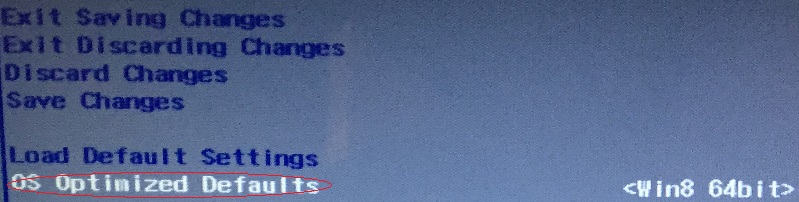
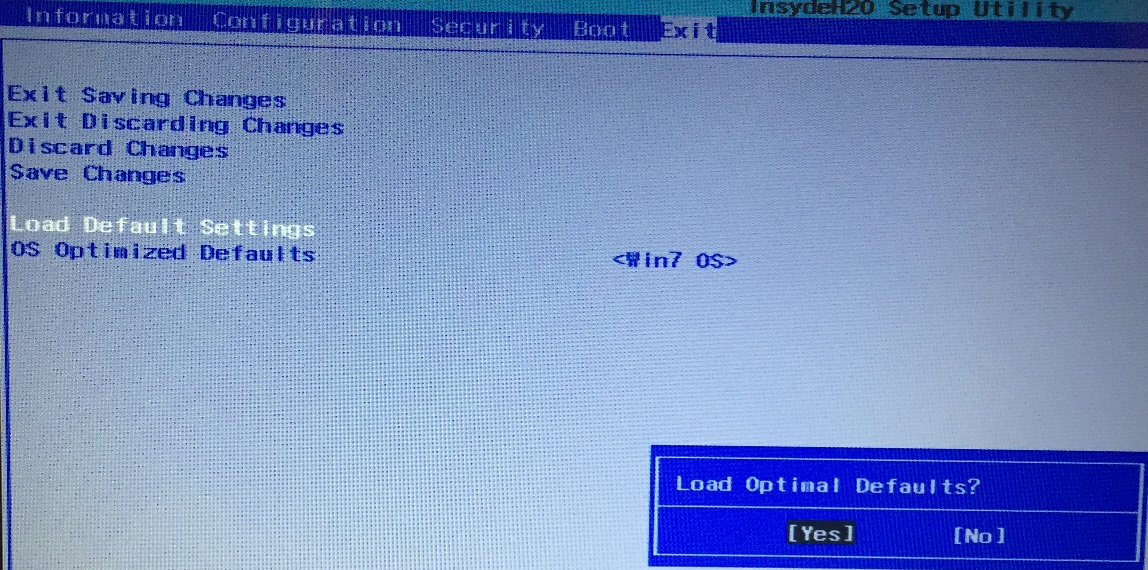
Sozlamalarni saqlang (Saqlash va Chiqish.) -\u003e O'rnatish yuklash disklari Windows 7! -\u003e tugmasini bosing Novo (Novo Button Menu) ni tanlang va "Boot Menu" ni tanlang.
Lenovo G50-30 da Windows 7 da 0X000000A5 xatolik yuz bersa
Windows 7 allaqachon bo'lsa qattiq disk va 0X000000A5 xatosi paydo bo'lib, xatoni tuzatib chiqing ko'k ekran o'lim shunday bo'lishi mumkin:
- BIOS-ga o'tamiz, USB3.0 ikkinchi ichki oynasida biz USB 2.0 ga o'tamiz.
- Oxirgi ichki oynada OSni Win8 operatsion tizimidan Win7 operatsion tizimiga o'zgartiring.
- Yuklab olish uchun Defalt parametrlarini tanlang.
- Saqlash & Chiqish.
- Windows 7-ni o'rnatish
- USB2.0 USB 3.0 ga o'zgartirildi.
Deyarli har bir noutbuk egasi ushbu rejimdagi muayyan apparat muammolarini hal qilish kerak edi tizim sozlamalari BIOS. ehtiyoj operatsion tizimini o'rnatish uchun qachon kompyuter yuragiga borish kerak ko'pincha sodir bo'ladi, shuning uchun kirish BIOS ichidan bir muammo, har bir faol foydalanuvchi Laptop uchun tegishli hisoblanadi. Ko'pincha boringlar asosiy tizim sozlanmalarni bajarish mumkin emas, chunki uning nomi bilan atalgan kalitlarning jonsizligi bilinmaydi. Bu, ayniqsa, Lenovo noutbuklari uchun to'g'ri keladi, chunki ushbu modeldagi kalit birikmalar deyarli har doim noyob va boshqa kompyuterlar bilan mos kelmaydi. Sizning e'tiboringiz BIOSga qanday o'tish haqida ma'lumot beradi lenovo noutbuklari.
Lenovo tizza kompyuterida BIOSga chiqing
Lenovo qurilmasidagi tizimni o'zgartirish rejimiga kirishning uchta asosiy usuli bo'lishi mumkin:
- Eng ulkan usuli - tizim yoqilganda F2 tugmasini bosish. Ba'zi modellarda "Fn"
- Ikkinchi usul - barcha modellarda mavjud bo'lmagan "Think Vantage" kalitini ishlatishdir
- "Access IBM", "NOVA" tugmasi - rejimni apparatni aktivlashtirishning yana bir variantidir
Ba'zida o'rnatilgan operatsion tizimning xususiyatlari tufayli apparat usullari ishlamasligi mumkin. Windows 8 / 8.1 da vaqti-vaqti bilan muammolar yuzaga keladi. BIOS-ni har qanday tugmachani kesmasdan, bu tizimlar orqali - odatiy interfeys orqali yoqishingiz mumkin. Ba'zi oddiy usullar:
- O'ng panelni oching, Sozlamalar yorlig'ini tanlang - Kompyuterni sozlashni o'zgartirish - Orqaga o'rnatish va yangilash - Maxsus yuklab olish imkoniyatlari - Hozir qayta yuklash. Qayta ishga tushgandan so'ng, tashxis bo'limiga o'ting, o'ting rivojlangan imkoniyatlar va "UEFI dasturiy ta'minot" ni bosing
- In buyruq qatorni "shutdown.exe / r / u" buyrug'ini yozing va kiriting
Qoidaga istisnolar - maxsus Lenovo modellari
mos emas edi BIOS kirib yuqorida usullari hech bo'lsa, u rejimi muayyan tarzda duo bo'lgan Lenovo o'ziga xos modellar, ro'yxatida kompyuterning nomi uchun qarash kerak.
Lenovo b590
Bu modelda, bir necha soniya Batareyani olishdan keyin tizimi o'chiring va elektr simini tomonidan o'chirilgan birligidan o'chirish uchun BIOS ishlatish uchun kerak. Keyin esa, daftarning ishlash ko'rsatkichi yonidagi kichik tugmani (Nova) bosishingiz kerak. start-up menyusida so'ng, "- qo'shimcha variantlari - imkoniyatlari proshivka - BIOS tashxis" yo'lidan borib, rus tili va klaviatura tartibini tanlash.
Lenovo g505
Bu modelda, BIOS, oldingi versiyasiga bir shunga o'xshash chora qilib, shuningdek, asosiy birlashmasidan «Fn» va «F2» yordamida boshlash mumkin. Laptopni yoqish paytida kalitlarni siqish kerak. Usul Lenovo g500 uchun ham mos keladi.
Lenovo - noutbuklarning etakchi ishlab chiqaruvchilardan biri, qurilmalari butun dunyoda va ayniqsa, bizning mamlakatimizda juda mashhur. Avvalo, bu kompaniya noutbuklar bor, byudjet model emas, balki bir o'yin Noutbuklar katta qator, shuningdek, zamonaviy ingichka va, albatta, arzon emas ultrabooks beradi bo'lgan, boy tarkibda orqali ketdi. Ushbu kompaniyaning noutbuklari bilan ishlaydigan foydalanuvchilar tez-tez BIOSga qanday kirishni bilishadi.
BIOS - bu kompyuterning eng muhim komponenti, anakart. Ushbu dastur kompyuterni sozlash, apparat holatini tekshirish va operatsion tizimni ishga tushirish uchun javobgardir.
Talab qilinadigan eng mashhur tartiblardan biri bIOS-ni ishga tushirish - operatsion tizimni qayta o'rnatish. Va agar windows-ni qayta o'rnating qiyin narsa yo'q, qiyinchiliklar odatda BIOSga kirish bosqichida paydo bo'ladi.
Qaysi ishlab chiqaruvchidan qat'i nazar, har qanday noutbuk yoki ish stoli kompyuter BIOS sozlamalariga kirish uchun bir xil algoritmga ega:
1. Kompyuter qayta ishga tushirilishi yoki oddiygina yoqilganligi uchun yuboriladi;
2. Yukning eng erta bosqichida o'yin o'ynaydi qisqa tugma, BIOSga kirish uchun mas'ul: uni BIOS o'zi ekranda ko'rsatilguncha tez-tez va takroriy bosib turish kerak.
BIOS-ga kirish uchun qanday kalit javobgar?
Muammo, turli noutbuklar modellarida BIOSga kirish uchun turli xil tugmalardan foydalanish mumkin. Biroq, Lenovo tizza kompyuterida gaplashadigan bo'lsak, qisqa tugmalar ro'yxati biroz toraydi va BIOS sozlamalarini kiritish uchun o'z echimlari mavjud.
1. F2 (Fn + F2). Lenovo noutbuklarining ko'pchiligida ishlaydigan eng ommabop kalit. BIOSga kirishga urinish kerak.
2. "IBMga kirish" tugmasi. Ushbu tugma Lenovo noutbuklarining to'liq tarkibida mavjud emas va u klaviaturada emas, balki undan yuqori yoki hatto yon tomonda joylashgan.

Agar siz bunday tugmachani topsangiz, noutbukni o'chiring va keyin ushbu tugmani bosing. Tizim yuklashni tanlash ekrani ekranda ko'rsatiladi, unda siz tanlashingiz kerak BIOS sozlamalari yoki "Ishga tushirishni boshlash yordamchi dasturi".
3. ThikVantage tugmasi. Laptopda joylashgan yana bir kalit. Uni topgach, noutbukni o'chiring va kalitni biroz bosib turing. Bir lahzadan so'ng, BIOS-ga o'tishingiz kerak bo'lgan ekranda tizim menyusi paydo bo'ladi.

4. Del, F1, F12. Yuqorida keltirilgan usullardan hech biri BIOSga kirishga yordam bermagan bo'lsa, ushbu mumkin bo'lgan kalitlarni foydalanib omadingizni sinab ko'ring.
Odatda Lenovo noutbuklarida BIOSga kirishning asosiy usullari shu.
Kunning xushmuomala vaqti.
Lenovo eng mashhur notebook ishlab chiqaruvchilarning biridir. Aytgancha, sizlarga (shaxsiy tajribadan) aytib o'tishim kerak, noutbuklar juda yaxshi va ishonchli. Va bu noutbuklarning ba'zi modellarida bitta xususiyat mavjud - bu BIOSda g'aroyib kirishdir (va odatda, masalan, Windows-ni qayta tiklashingiz kerak).
Ushbu nisbatan kichik maqolada men ushbu yozuvning ushbu xususiyatlarini ko'rib chiqmoqchiman ...
Lenovo noutbukida BIOS-ga kirish (qadam-qadam ko'rsatmalar)
1) Odatda,), F2 ni bosing (yoki Fn + F2) eng modellari haqida Lenovo noutbuk (BIOS kiriting u yoqilgan bo'lsa kifoyadir uchun.
Biroq, ba'zi modellar bu bosimlarga hech qanday ta'sir ko'rsatmasligi mumkin (Masalan: Lenovo Z50, Lenovo G50, va umumiy oralig'i ichida: g505, v580c, b50, b560, b590, G50, G500, g505s, g570, g570e, g580, G700, Z500, z580 bu tugmalar javob mumkin emas). ..
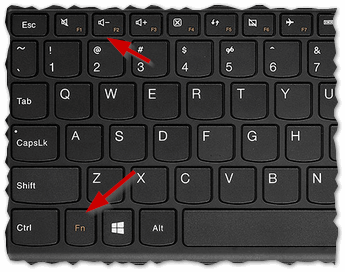
Turli xil kompyuter va noutbuklar ishlab chiqaruvchilari uchun BIOSga kirish tugmalari:
2) panellari tomonida (elektr kabeliga odatda keyingi) haqida yuqorida modellarda bag'ishlangan tugmasini ega (masalan, model Lenovo G50 qarang. Sek. 2).
BIOS-ga kirish uchun kerak: (... Men bo'lishi mumkin emas o'q ba'zi modellari haqida tan-da, odatda, bir-bir o'q) Noutbuklar o'chiring va keyin tugmasini bosing.
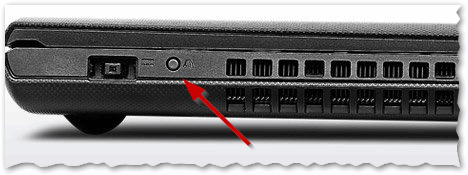
Shakl. 2. Lenovo G50 - BIOS kirish tugmasi
Ayni paytda, muhim bir nuqta. Barcha Lenovo notebook modellarida bu xizmat tugmasi yon tomonda mavjud emas. Misol uchun, Lenovo G480 tizza kompyuterida - bu tugma laptopning kuch tugmasi yonida (2.1-rasmga qarang).
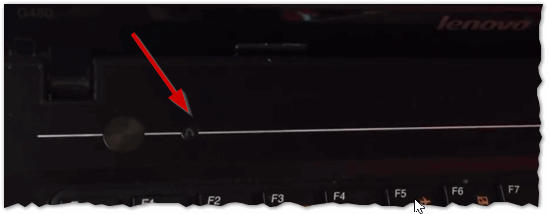
Agar shunday qilinsa 3), Laptop yoqish kerak va ekran to'rt ob'ektlar (3-shakl) bilan xizmat menyusi paydo bo'ladi ..:
Bios sozlamalari (BIOS sozlamalari);
Yuklash menyusi;
Tizimni tiklash.
BIOS-ga kirish uchun Bios Setup-ni tanlang (BIOS sozlamalari va sozlashlari).
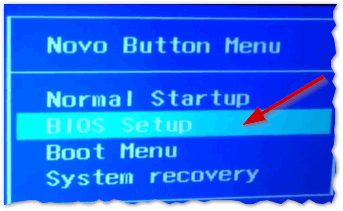
Ko'rsatmalar
Lenovo noutbukini elektr quvvatiga ulang. BIOS operatsiyalari paytida quvvat to'satdan yo'qolgan bo'lsa, bu kompyuterning davomli foydalanishiga salbiy ta'sir ko'rsatishi mumkin.
notebook Lenovo uchun hech qanday qo'llanma yo'q yaqindir bo'lsangiz, onlayn va ishlab chiqaruvchi saytida (http://www.ibm.com/ru/ru/) haqida kerakli ma'lumotlarni topish uchun kerak bo'ladi. Buni internetda ham, topshiriqni tarqatilgan shaklda yuklab olish orqali amalga oshirish mumkin PDF fayli. Ushbu qo'llanmani o'qitish uchun kompyuterda maxsus dasturni o'rnatish kerak, masalan, Adobe Reader (http://www.adobe.com/) yoki Foxit PDF Reader (http://www.foxitsoftware.com/).
Agar texnik sabablarga ko'ra Internetga kirish imkoni bo'lmasa, siz o'zingiz harakat qilishingiz kerak bo'ladi. Kompyuterni yoqing va ma'lumotlarni ekranda ko`rasiz. Odatda, unvon kalitlari yoki bosilishi kerak va qadar qo'yib qo'ymang tugmalar birikmasi shaklida bir ishora bor bir necha soniya (BIOS bir sinov tadqiqot kompyuter qurilmalar bajaradi qadar faqat vaqt) uchun tashrif buyurdingizmi boshida foydalanuvchining hayotini osonlashtirish uchun Laptop BIOS jadvalida ko'rinmasa ham.
F2 va F12 belgilariga e'tibor bering. Bu test tadqiqot qurilmalar to'xtatib va operatsion tizim etik oldini olish uchun mo'ljallangan Lenovo noutbuk bu kalitlari bo'ladi.
Klaviaturadan F12 ni bosing va ushlab turing. Shunday qilib, siz Quick Boot deb ataladigan BIOS bo'limlaridan biriga kirish istagingizni belgilang. Kompyuterning arxitekturasining bu kichkina, lekin juda muhim qismi, kompyuterning dastlabki holatini aniqlash uchun mo'ljallangan. Eng ustuvor jadvalga kirish uchun buyurtmani muvaffaqiyatli ishlashdan keyin o'zgartirishingiz mumkin BIOS kompyuteri birinchi marta CD-romga, so'ngra USB-portga, keyin esa HDD-ga murojaat qildi. Bunday operatsiyalar Lenovo Noutbuklarni operatsion tizimida qayta tiklash uchun yuklab olish tartibi bir STRING ifodalanadi.
BIOS bosh menyusiga kirish uchun F2 tugmasini bosing. Bu erda tajribali foydalanuvchi turli xil qurilmalarning ko'plab parametrlari parametrlariga kirish huquqini qo'lga kiritadi. Oddiy kompyuterlardan farqli o'laroq, noutbukning BIOS-da quyidagilarga ruxsat beriladi:
Xavfsizlik tizimini sozlash;
- sensorli panelning xususiyatini o'zgartirish;
- Ekrandagi tasvirning chiqishini to'g'rilash;
- Batareyani sozlang, shuningdek mashinalar seriya raqami, anakart va boshqa uskunalar qarang.
BIOS - bu sizning kompyuteringiz bilan diskdan foydalanmasdan o'zaro ishlashga imkon beruvchi asosiy dasturdir. Mana, har qanday tizim qurilmalarini, portlarni va disklarni boshqarishingiz mumkin bo'lgan kodlar. BIOS anakartdagi ROM chipiga tikiladi. Ko'p holatlarda, tizim ishga tushganda, ma'lumotlar ROMdan ko'chiriladi tasodifiy erkin foydalanish xotirasi, uning tezligi ancha yuqori.
BIOS standarti, ishlamasdan ishlaydi. Biroq, Microcode yetarli rivojlangan vaziyatlarda, farq Anakart va kompleks qurilmalarni kuzatilishi mumkin, yanada zamonaviy uskunalar bor, u yana BIOS deb sozlash kerak.
BIOS-ni qayta tiklash uchun nima qilish kerak?
BIOS-ni tozalash uchun sizga anakart ishlab chiqaruvchisi yoki boshqa kompaniyalar tomonidan ishlab chiqilgan ixtisoslashtirilgan vositalar kerak bo'ladi. Ushbu o'rnatish mahsulotlari yordamida CMOS chipida barcha zarur dasturiy ta'minot saqlanadi. Tegishli diskda mavjud bo'lgan "mahalliy" dasturlardan foydalanish tavsiya etiladi anakart, chunki ular to'liq jihozga moslashgan va xato yoki xatolik yuzaga keltirishi mumkin emas.
Zamonaviy anakartlarda CMOS mikrokodlar va sozlamalar bilan flesh xotiradan boshqa narsa bo'lgani uchun, BIOSni to'g'ri o'rnatish uchun mos keladigan versiyasini va chirog'li dasturini topish kerak.
Aytgancha, BIOSni Windows dan o'chirish yaxshiroq, chunki u qulayroq. DOS dan shunga o'xshash operatsiya uzoq vaqt talab etadi, ammo bu juda ishonchli bo'lsa-da, ba'zi bir ixtirochilik talab qiladi. Bundan tashqari, bu erda BIOS dasturi va dasturiy ta'minot bilan boot floppi yaratishingiz kerak bo'ladi.
Va yana bir muhim nuances. Siz boshlamasdan oldin, flasher dasturi yordamida tashqi xotira qurilmasiga joriy BIOS versiyasini zaxiralash muhimdir. Ushbu dastur muvaffaqiyatsiz bo'lsa, dasturiy ta'minotning eski versiyasiga qaytish imkonini beradi.
"Barqaror" hisobidan barqaror oziq-ovqat bilan ta'minlash kerak. Aks holda, kutilmaganda to'satdan kuchlanish sur'ati barcha ishlarni NO ga kamaytiradi.
Qachon bIOS yonib-o'chib turadi Windows dan barcha faol ilovalarni yopish va antivirus dasturlarini o'chirish kerak.
Yangi BIOSni o'rnatish uchun nima qilishim kerak?
BIOS-da yonib turgan kichik xatoliklar ham jiddiy asoratlarga olib kelishi mumkin. Shuning uchun ularni yo'q qilish uchun ularni oldindan tayyorlash kerak. Ayniqsa, agar siz kuchni o'chirsangiz yoki tizim o'chirilsa, dasturchini ishlatishingiz kerak bo'ladi. Bu holatda mutaxassislarga murojaat qilish tavsiya etiladi.
BIOS sobit dasturi to'liq tamamlanmadıysa, quyidagi usuli foydalanish o'rinli:
- Biz shu kabi xizmatga mos keladigan anakartdan CMOS ni olib tashlaymiz.
- Yongada biz bir nechta iplarni yotqizdik, buning natijasida chipni keyinchalik olib tashlash oson bo'ladi.
- Zararlangan CMOS.damaged analogini o'rnating.
- Firmware firmware dasturini ishga tushiring
- Anakart yopiq bo'lsa, biz teskari chip almashinuvini amalga oshiramiz.
Manbalar:
- biosni qanday qayta tashkil etish kerak
Agar siz ko'pincha noutbukda ishlayotgan bo'lsangiz, siz turli xil xatoliklarni qabul qilishingiz mumkin va vaqti-vaqti bilan tizza kompyuterning BIOS-da qilingan noto'g'ri sozlamalar tufayli yuklashdan bosh tortish holati mavjud. Shu munosabat bilan uni qayta tiklash talab qilinadi.
Ko'rsatmalar
Avval BIOSni tiklash imkonini beruvchi dasturni topib, yuklab olishingiz kerak. Bunday dastur sifatida BIOS_PW.EXE dan foydalanishingiz mumkin. Siz uni saytdan yuklab olishingiz mumkin http://intellcity.ru. Uni yuklab olingandan keyin dasturni ochishingiz va ishga tushirishingiz kerak. Ushbu yordam dasturi kompyuterda o'rnatilmagan, faqat arxiv yoki papkadan ishlaydi. Shu bilan bir qatorda, BIOS-ni qayta tiklashga yordam beradigan boshqa dasturni ham qo'llashingiz mumkin noutbuk. Eng maqbul yordam dasturi unlock6.exe hisoblanadi. Saytdan yuklab olish http://necessary-soft.net. Amallar BIOS_PW.EXE uchun bir xil bo'ladi.
Keyinchalik u tizza kompyuterning beradigan xato kodini eslab qolish uchun kompyuterni yuklashda talab qilinadi. Ko'pincha, bu kod uchta kirishdan so'ng paydo bo'ladi. Endi konsolning cmd-ni kiritishingiz kerak, keyin dasturiy ta'minot katalogiga o'ting ( Dasturiy ta'minot). Keyin kerakli dastur nomini kiritishingiz, bo'sh joydan xato kodini kiritishingiz va bitta bo'shliqdan so'ng 0 kiritasiz. Keyin Enter tugmasini bosishingiz mumkin. Dastur bir necha parolni ishlab chiqaradi. Har bir parolni ulardan biriga mos kelgunicha kirishga harakat qiling.
Keyinchalik, BIOS-ga o'tish va ko'rsatilgan parolni kiritish kerak. Endi siz yangi parolni bo'sh deb belgilashingiz mumkin. BIOS-da mavjud bo'lgan parolni qayta tiklash juda muhimdir. Bu haqida bIOSni nollash haqida noutbuk tugallandi.
Tegishli videolar
BIOS kompyuterlar va dasturlash dunyosidagi azizlarning eng muqaddas asosi hisoblanadi. Axir, bu kompyuter bilan ishlashning "boshlanishi" dir. BIOS orqali yangi operatsion tizimni o'rnatib, eskisini yo'q qilish, qattiq diskni bir nechta qismlarga ajratish va yana ko'p narsalar. Lekin bu BIOSga qanday kirish kerak?

Ko'rsatmalar
Odil bo'lish uchun qurilmalarning ko'pchiligi juda o'xshashligini ta'kidlash kerak. Shu sababli, ushbu operatsiyani bajarish uchun siz faqat ma'lum bir harakatlarni bajarishingiz kerak. Bu faqat statsionar kompyuterlarga emas, balki noutbuklarga ham tegishli.
Shuning uchun, BOISga kirish uchun ba'zi bir amallarni muayyan ketma-ketlikda bajarish kerak. Har ikkisi ham statsionar kompyuterda va noutbuk. Shunday qilib, boshlaylik. Ishga tushirish uchun kompyuterni o'chirib qo'yish kerak (agar u yoqilgan bo'lsa, ishga tushirish menyusidan boshlang).
Keyin ekranga diqqat bilan qarang. Pastki qismida ingliz tilidagi matn paydo bo'ladi. Unda nomning katta nomi BIOSga kirish uchun siz bosishingiz kerak bo'lgan katta bosmada ta'kidlanadi. Asosan bu kalit F2 yoki F12. Bu hamma kompyuterning apparatiga bog'liq. Lekin, yuqorida aytib o'tilganidek, yuqorida aytilgan kalitlar eng ko'p ko'rsatilgan.
Kalit nomini ko'rsangiz, uni darhol bosishingiz kerak. Ishonch uchun - bir necha marta yaxshiroqdir. Aks holda, kompyuterni qayta ishga tushirish va yuqoridagi amalni qayta bajarish kerak.
BIOS-ga birinchi marta kerakli tugmachani bosib, muvaffaqiyatli kiritishingiz mumkin bo'lsa, siz ishlashni davom ettirishingiz mumkin.
Zarur bo'lganda, kerak bo'lganda barcha narsalarni ko'rib chiqishingiz va o'zgartirishingiz mumkin. Bu oddiy tarzda amalga oshiriladi - F10 tugmachasini bosing, agar siz o'zgarishlar saqlamoqchi bo'lsangiz va chiqing. Hech narsa saqlamoqchi bo'lmasangiz, ekranning yuqori qismidagi "EXIT" yorlig'ini ko'rishingiz mumkin. Yorliqni tanlang, Enter tugmasini bosing, keyin esa sizning chiqishingiz kerakmi yoki yo'qmi degan savolga javob sifatida har bir harfni bosing.
BIOS ishonchli tarzda orqada qoldirildi. Kirish va chiqish muvaffaqiyatli. Maqsadga erishiladi.
Tegishli videolar
Manbalar:
- biosga kiring
Odatda, foydalanuvchilar yuklash tizimlarini tartibini o'zgartirish uchun operatsion tizimni o'rnatayotganda BIOS-ga kiradilar. Laptoplarning turli modellarida o'rnatilgan turli modellar anakartlar, xatti-harakatlarning tartibi har doim bir xil bo'lmasligi kerak.

Ko'rsatmalar
Laptopni o'chirib qo'ying. Agar sizda Sony eng so'nggi modellari bo'lsa BIOS-ga o'tish uchun F2 ni bosing. Agar kerak bo'lsa, parolni kiriting. Ba'zi modellarda F2 tugmasini bosish dolzarbdir, lekin bu eski versiyalar uchun ham to'g'ri. Juda kam modellarda F3 paydo bo'ladi. Anakartning spetsifikatsiyasi bilan tanishish ortiqcha emas.
Buni amalga oshirish uchun, uning yorlig'ini qurilma menejerida tekshiring. Buning uchun "Ishga tushirish" menyusidan foydalaning, "Kompyuterim" -ni o'ng tugmasini bosing. Laptop va operatsion tizim parametrlari bilan ekranda yangi kichik oyna paydo bo'ladi. Uskuna ko'rinishida Device Manager ni tanlang.
Anakartni ochadigan ro'yxatda toping, uning modelini yodda tuting, Internetda BIOSga ushbu modeldagi qanday qilib to'g'ri kelishi mumkinligini toping. Agar imkoningiz bo'lmasa. Kit bilan birga keltirilgan qo'llanmalarni namuna olish va o'qish orqali kompyuteringiz uchun kerakli kombinatsiyani topishga harakat qiling.
Agar Dell tizza katta modellar bo'lsa, klaviatura yorliqni F2 + Esc yoki monitor kompyuter chizilmasin namoyish etiladi, ayrim boshqa tugmasini foydalaning. Agar sizda Dell Studio noutbuk bo'lsa, Esc + F1 tugmalar birikmasini harakat qilib ko'ring.
BIOS notebook Toshiba kirib olish uchun, oldingi xat (Esc + F1) bilan bir xil usuli foydalanish, ammo uning modellari, ayrim F8 tugmasini bosib, BIOS ishga tushirilganligini qo'llab-quvvatlash xabardor bo'lishi.
Agar noutbuk Packard Bell-bo'lsa, Gateway - boot ekranda yozilgan nima ko'rish uchun ishonch hosil bo'lishi, bir birlashmasidan foydalanish harakat ilgari Esc + F1, Esc + F2 ishlagan.
Ba'zi Acer uchun, uchta tugmachasi - Alt + Ctrl + Esc kombinatsiyasidan foydalaning. Noyob Dell va HP modellari uchun, BIOSga kirish uchun F3 tugmasini bosish odatiy hisoblanadi.
E'tibor bering
Sozlamalarni o'zgartirish va ularni saqlashda ehtiyot bo'ling.
Laptopingiz uchun kelajak uchun foydalanish imkoniyatini yozing.
BIOS bilan maxsus dasturni saqlaydigan ROM chipi bilan jihozlangan, IBM PC bilan mos bo'lgan kompyuterlar. Quvvatni to'ldirgandan so'ng darhol ishga tushiriladi, uskunaning xizmat ko'rsatish imkoniyatlarini tekshiradi va boshqaruvni operatsion tizimga o'tkazadi.

Ko'rsatmalar
Saqlash uchun bIOS sozlamalari batareyaga ega bo'lgan statik xotira alohida chip hisoblanadi. Ushbu sozlamalarni o'zgartirish BIOSning bir qismi bo'lgan yordamchi dastur CMOS Setup yordamida amalga oshiriladi. Operatsion tizim allaqachon yuklay boshlaganidan so'ng, bu yordam dasturini chaqira olmaydi. Shuning uchun uni kiritish uchun siz mashinani qayta ishga tushirishingiz yoki uni yopiq holatdan boshlashingiz kerak bo'ladi. Shundan so'ng, yordam dasturi ishga tushirilguncha tezda "Delete" tugmasini bosing. Operatsion tizimni yuklash to'xtatilsa, qayta boshlang, ammo bu safar "Delete" o'rniga "F2" tugmasini bosing. Ushbu kalitlarning birinchisi asosan ish stoli kompyuterlarda ishlatiladi va ikkinchisi noutbuklarda ishlatiladi, ammo ba'zida aksincha.
Ehtimol, CMOS-Setup-ga kirgandan so'ng sizdan parol so'raladi. Uni kiriting. Agar kompyuter begona bo'lsa va siz parolni bilmasangiz, bu himoyani chetlab o'tishga urinmang. Agar faqat anakarta sotib egasi, kompyuterni o'chiring, parolni o'chirib, ota batareyani olib tashlang, egasiga (emas, balki eng batareya) bilan aloqalarni yopish, ularni ochish va keyin qaytib ob'ektni qo'yish unutib bo'lsa.





